AI-Powered Chrome Extensions Change Everything
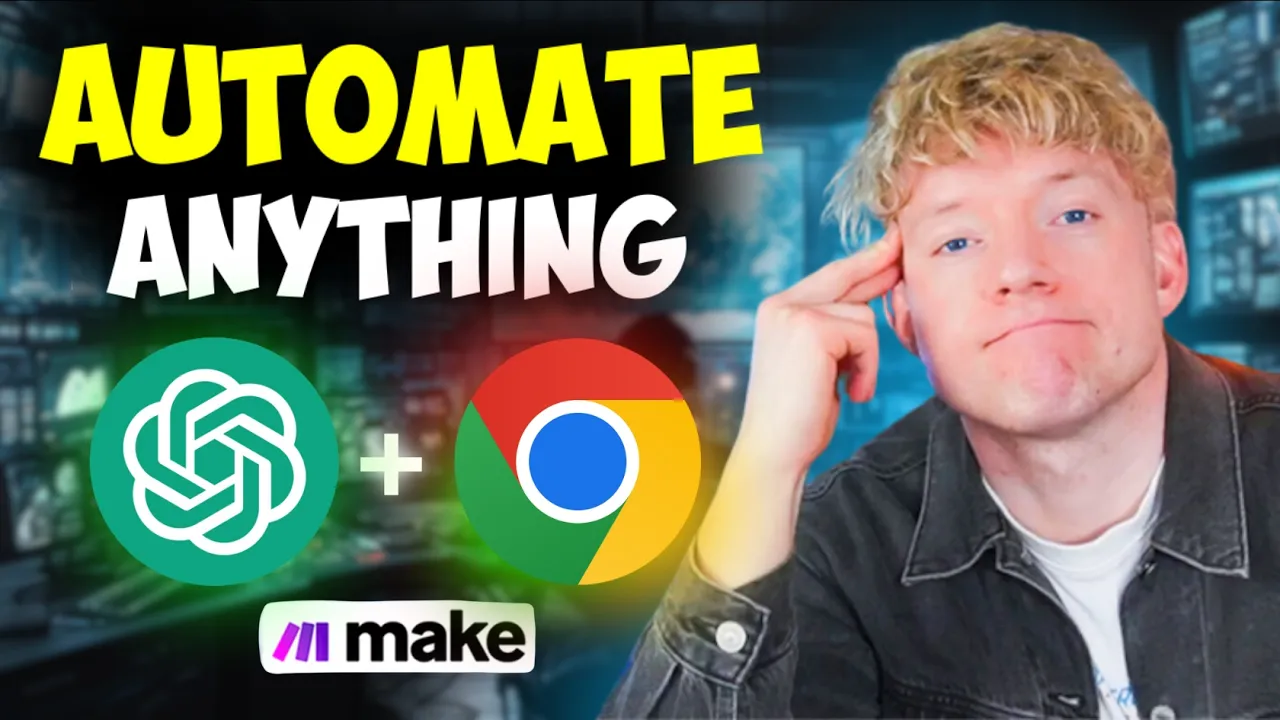
Tóm tắt ngắn:
- Video giới thiệu về việc tạo tiện ích mở rộng Chrome mạnh mẽ bằng AI mà không cần lập trình. Người thuyết trình đã tạo một tiện ích tóm tắt video YouTube chỉ trong vòng chưa đầy một giờ.
- Các công nghệ chính được đề cập bao gồm ChatGPT, Make.com (cho webhook), và Perplexity AI. Tiện ích sử dụng ChatGPT để tạo mã, Make.com để xử lý dữ liệu và Perplexity AI để tìm kiếm thông tin bổ sung. Ví dụ cụ thể là tiện ích tóm tắt video YouTube, tạo tweet từ video, và thậm chí thay thế từ trên trang web.
- Ứng dụng và ý nghĩa của tiện ích mở rộng này rất lớn, cho phép người dùng tự động hóa nhiều tác vụ liên quan đến duyệt web, phân tích thông tin và tạo nội dung. Nó mở ra khả năng tùy chỉnh trải nghiệm duyệt web theo cách chưa từng có.
- Quá trình được mô tả chi tiết bao gồm việc sử dụng ChatGPT để tạo mã, thiết lập webhook trên Make.com, và tích hợp các thành phần khác nhau để tạo tiện ích mở rộng.
Tóm tắt chi tiết:
Video được chia thành các phần chính sau:
Phần 1: Giới thiệu và khái niệm: Người thuyết trình giới thiệu về khả năng tạo tiện ích mở rộng Chrome mạnh mẽ bằng AI mà không cần kỹ năng lập trình. Ông đã trình bày một ví dụ về tiện ích tóm tắt video YouTube, nhấn mạnh sự đơn giản và tốc độ tạo ra tiện ích. Ông cũng giới thiệu về kênh YouTube của mình, tập trung vào AI, tự động hóa và các giải pháp thực tiễn.
Phần 2: Cơ chế hoạt động và công nghệ: Người thuyết trình giải thích về tiện ích mở rộng Chrome và cách sử dụng ChatGPT để tạo mã. Ông nhấn mạnh sự đơn giản của quá trình, chỉ cần tạo mã bằng ChatGPT, tải lên Chrome và kích hoạt. Make.com được sử dụng thông qua webhook để truyền dữ liệu giữa tiện ích và các dịch vụ AI khác như ChatGPT và Perplexity AI. Ông gọi việc kết nối với Make.com là "điên rồ" vì nó cho phép truy cập dữ liệu từ trải nghiệm duyệt web.
Phần 3: Các bước tạo tiện ích: Phần này hướng dẫn từng bước tạo tiện ích tóm tắt video YouTube. Người thuyết trình sử dụng ChatGPT với các prompt cụ thể để tạo mã, bao gồm việc tạo nút "tóm tắt", gửi bản ghi âm video đến webhook trên Make.com, hiển thị tóm tắt trên trang, và thêm biểu tượng chờ đợi. Ông cũng nhấn mạnh tầm quan trọng của việc cung cấp hình ảnh minh họa cho ChatGPT để có kết quả tốt hơn.
Phần 4: Tạo và tải lên các file: Người thuyết trình hướng dẫn tạo các file cần thiết (manifest.json, background.js, content.js, popup.html, popup.js, styles.css) và icon cho tiện ích. Ông sử dụng TextEdit (trên Mac) hoặc Notepad (trên Windows) để tạo các file này và giải thích cách lưu chúng với tên chính xác.
Phần 5: Khắc phục sự cố và hoàn thiện tiện ích: Trong quá trình tải lên và sử dụng tiện ích, người thuyết trình gặp một số lỗi. Ông giải thích cách sử dụng ChatGPT để khắc phục lỗi, điều chỉnh mã và hoàn thiện chức năng của tiện ích. Ông nhấn mạnh quá trình thử nghiệm, điều chỉnh và tối ưu hóa là cần thiết.
Phần 6: Tích hợp Perplexity AI: Cuối cùng, người thuyết trình tích hợp Perplexity AI vào tiện ích để tìm kiếm thêm thông tin liên quan đến video. Ông cho thấy cách sử dụng Perplexity AI để tìm các URL liên quan và hiển thị kết quả trong tiện ích. Ông kết luận bằng việc nhấn mạnh tiềm năng to lớn của việc kết hợp AI vào tiện ích mở rộng Chrome.
Câu nói đáng chú ý: "Tôi nghĩ điều này thật tuyệt vời vì nó thêm một chiều hướng mới vào cách bạn sử dụng AI. Tôi không cần phải mở một tab mới và đăng bài gì đó vào ChatGPT, tôi có thể sử dụng nó ngay trên tab tôi đang sử dụng." Điều này thể hiện sự tiện lợi và hiệu quả của tiện ích mở rộng.